3. 安装 Winmail for Windows 邮件系统
如果您还没有 Winmail Server for Windows 安装包,可以到 https://www.winmail.cn/download.php 去下载最新的安装程序
在安装系统之前,还必须选定操作系统平台,Winmail Server for Windows 可以安装在 XP,Win7,Win2003 以上全部的 32/64位 Windows 系统,推荐使用 Windows 2016 64位系统。
在安装过程中和一般的软件类似,下面只给一些要注意的步骤,如安装组件、安装目录、运行方式以及设置管理员的登陆密码等。
1) 选择安装目录
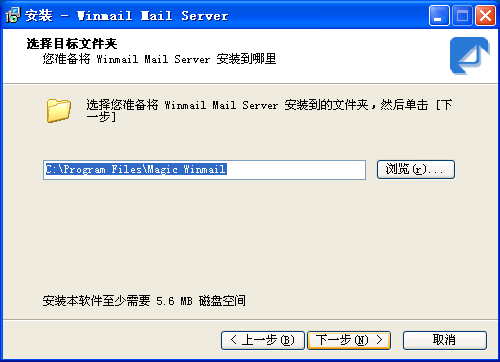
注意:请不要用中文目录,因为中文目录在注册控件的时候会找不到正确的路径,导致系统可能会不能正常的运行。如果系统有两个分区,建议安装到 D:
2) 选择安装组件
Winmail Server 主要的组件有服务器程序和管理端工具两部份。
服务器程序是提供后台服务功能组件。
管理端工具是管理设置功能组件,在邮件服务器上这两个组件都要安装。以后如果要在其他工作电脑上远程管理 Winmail,在工作电脑上可以选择只安装管理端工具。

3) 选择附加任务
服务器核心运行方式主要有两种:作为系统服务运行和单独程序运行,建议作为系统服务运行,选择"注册为服务"。
同时在安装过程中,如果是检测到配置文件已经存在,安装程序会让您选择是否覆盖已有的配置文件, 注意升级时要选择“保留原有设置”。
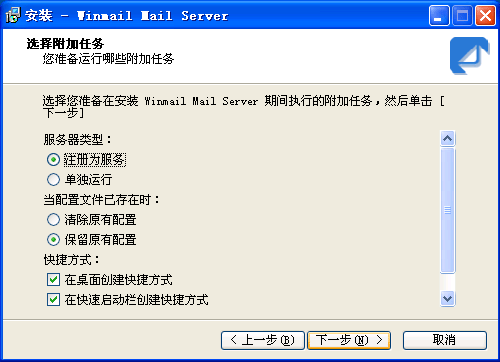
4) 设置密码。
在上一步中,如果您选择覆盖已有的配置文件或第一次安装,则安装程序还会让您输入系统管理员密码,系统管理员名字是 admin ,为安全请设置一个复杂的密码,当然以后是可以修改的。

5) 安装成功
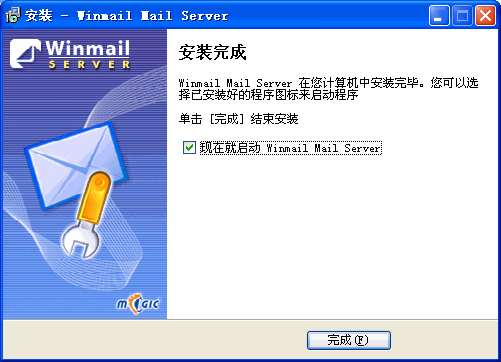
系统安装成功后,安装程序会让用户选择是否立即运行 Winmail Server 程序。
如果程序运行成功,将会在系统托盘区显示图标  ;
;
如果程序启动失败,则用户在系统托盘区看到图标  。
。
注意:如果安装程序提示重新启动系统,请务必重新启动 Windows 系统
邮件系统要对外开放相关的端口,请参考 Winmail 安装端口开放说明